Installatietips voor Cisco QuickVPN op Windows-besturingssystemen
Bezoek http://youtu.be/hHu2z6A78N8 voor een video met installatietips voor Quick VPN
Doel
Cisco QuickVPN is een gratis software die is ontworpen voor externe toegang tot een netwerk. Het is eenvoudig te installeren op een PC en eenvoudig te beheren. QuickVPN is compatibel met Windows-besturingssysteem (zowel de 32-bits als de 64-bits edities). Om QuickVPN goed te laten werken, moet er een aantal vereisten worden afgevinkt om de VPN-verbinding met het netwerk te kunnen garanderen.
In dit artikel wordt uitgelegd wat de vereisten zijn voor QuickVPN en worden tips gedeeld over juist draaien van QuickVPN. Daarnaast wordt uitgelegd hoe QuickVPN toegang krijgt tot uw netwerk.
Toepasselijke apparaten
•RV215W
•RV110W
· RV180/RV180W
RV120W
RV220W
· RV016
· RV042/RV042G
· RV082
· RVS4000
SA520/SA520W
SA540
· WRV200
· WRV210
· WRVS4400N
· Windows XP, Windows Vista, Windows 7
QuickVPN-proces
Het volgende is een uitleg van hoe QuickVPN werkt in uw computer en waarom het belangrijk is om aan de vereisten te voldoen voordat u QuickVPN probeert uit te voeren.
1. De client maakt verbinding met de router met behulp van SSL (Secure Socket Layer). De verbinding gebruikt poortnummer 443 of 60443 (afhankelijk van uw VPN-configuratie op de router) en zoekt naar een certificaat. Raadpleeg voor meer informatie de sectie Routervereisten.
Opmerking: als u een certificaat gebruikt, zorg er dan voor dat dit in de computer is opgeslagen. Anders klikt u op Nee om een certificaat niet te gebruiken wanneer het waarschuwingsbericht voor het certificaat verschijnt.
2. De gebruikersnaam en het wachtwoord voor de client worden door de router geverifieerd. Zodra de gebruiker wordt geverifieerd, wordt de IPSec-tunnel vervolgens geopend.
Opmerking: als u niet kunt inloggen op VPN, ontvangt u een foutmelding.
3. De client verzendt een ICMP Echo-verzoekpakket naar het interne IP-adres van de router. De router antwoordt terug met een pakket van het Antwoord van ICMP Echo. Het doel is om verbinding te maken tussen beide doelen. Dit is waarom u ervoor moet zorgen (afhankelijk van uw besturingssysteem) om de juiste vereisten voor ICMP in te stellen. Raadpleeg voor meer informatie de sectie Windows Vista / Windows 7 Operating System Requirements.
Opmerking: Als de verbinding mislukt, krijgt u een foutbericht van een externe gateway die niet reageert.
Routervereisten
Hieronder is een lijst van vereisten uw kleine bedrijfsrouter moet voldoen.
· Beheer op afstand moet zijn ingeschakeld voor poorten 443 en 60443.
· Gebruikers moeten de VPN-tunnel maken en inschakelen.
· Gebruikersnaam en wachtwoord zijn beide hoofdlettergevoelig en moeten aan beide uiteinden van de verbinding overeenkomen.
· Er is slechts één verbinding per gebruikersaccount toegestaan.
· Lokale netwerksubnetwerkknooppunt moet verschillen van het externe netwerksubnetwerkknooppunt.
· Als u een certificaat gebruikt, moet het certificaatbestand op uw computer worden opgeslagen in de map QuickVPN Client.
Vereisten voor Windows Vista/Windows 7-besturingssysteem
Stap 1. Als uw computer Windows Vista heeft, moet u Service Pack 2 of Vista Service Pack 2 compatibiliteit voor Windows 7 hebben geïnstalleerd. Om dit te controleren, kiest u Start > Systeemeigenschappen computer. Als uw computer Windows 7 heeft, sla deze stap dan over.
Opmerking: Als u voor Windows Vista het Service Pack niet hebt geïnstalleerd, kiest u Start > Alle programma's > Windows Update om uw systeem bij te werken.
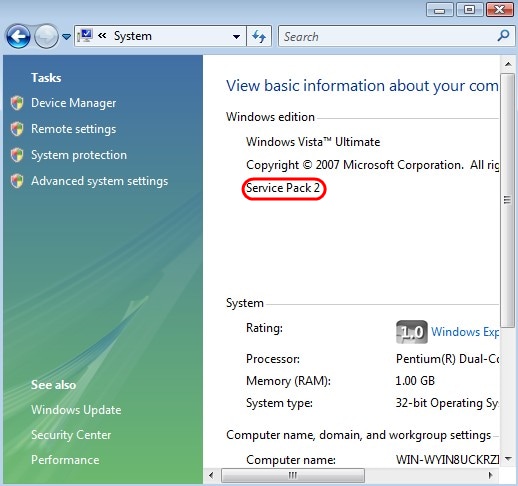
Stap 2. De Windows Firewall moet zijn ingeschakeld. Om dit te controleren, kiest u Start > Configuratiescherm > Systeem en beveiliging > Windows Firewall.
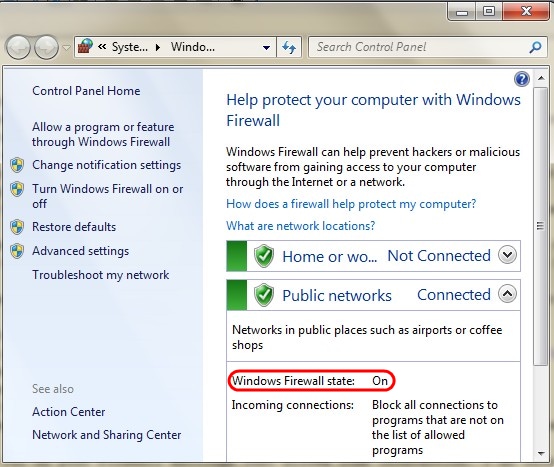
Stap 3. Er moet een regel worden gemaakt om ICMP-pakkettransmissies (Internet Control Message Protocol) toe te staan. Kies hiervoor Start > Configuratiescherm > Systeem en beveiliging > Windows Firewall > Geavanceerde instellingen. Het venster Windows Firewall met geavanceerde beveiliging wordt geopend:
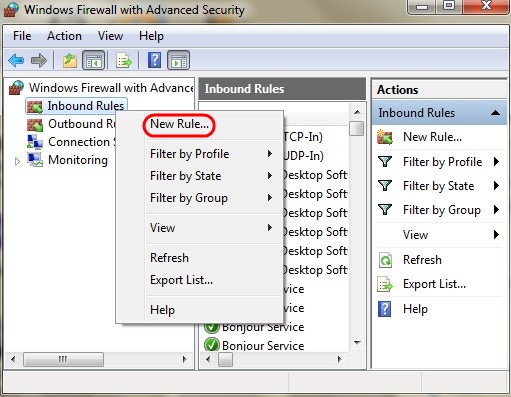
Stap 4. Klik met de rechtermuisknop op Inkomende regels en kies Nieuwe regel. De nieuwe pagina van de wizard Inkomende regel wordt geopend:
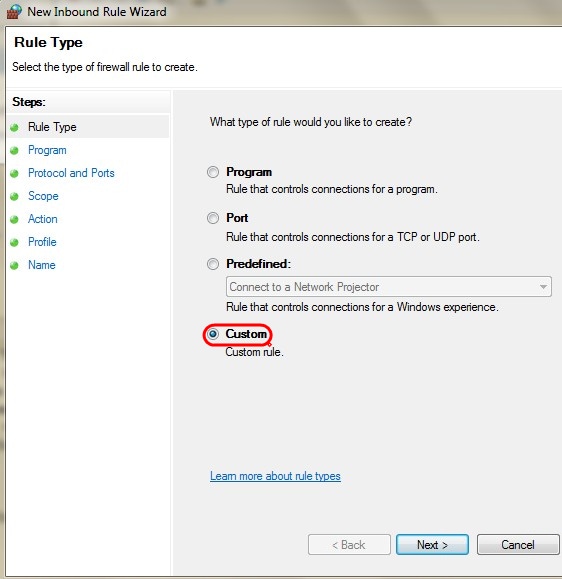
Stap 5. Klik op Aangepast om een aangepaste regel te maken.
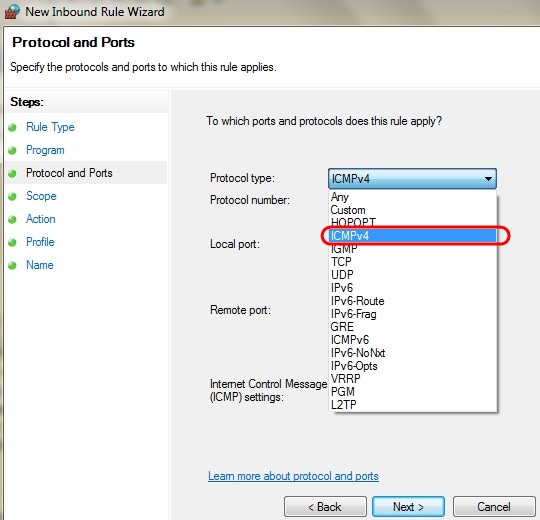
Stap 6. Kies ICMPv4 in de vervolgkeuzelijst Protocoltype.
Opmerking: de andere velden kunnen als standaardconfiguratie blijven.
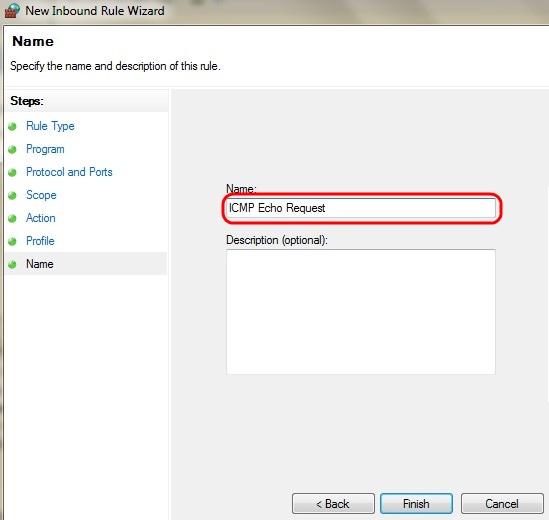
Stap 7. Typ in het veld Naam een naam die deze regel beschrijft.
Stap 8. Klik op Finish (Voltooien).
Stap 9. U moet IPSec-service actief hebben. Om dit te controleren, klik op Start en voer in het veld Zoekprogramma's en bestanden msconfig in. Het venster Systeemconfiguratie wordt geopend:
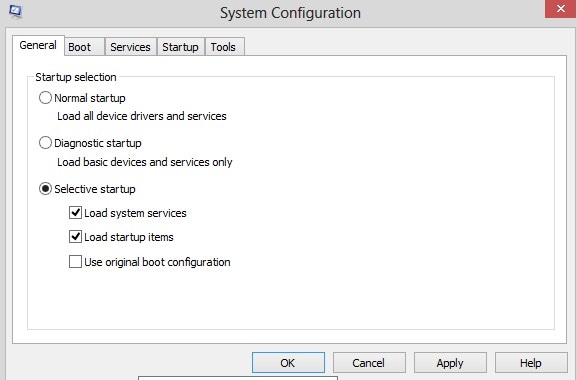
Stap 10. Klik op het tabblad Services om er zeker van te zijn dat de IPSec Policy Agent is ingeschakeld. Als deze niet is ingeschakeld, schakelt u het aankruisvakje IPSec Policy Agent in om IPSec-service toe te staan.
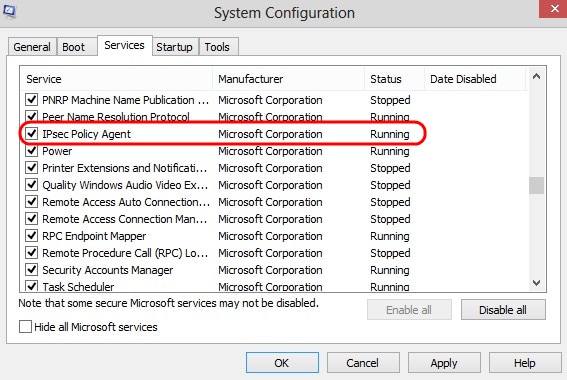
Stap 11. Klik op Toepassen om de instellingen op te slaan.
Revisiegeschiedenis
| Revisie | Publicatiedatum | Opmerkingen |
|---|---|---|
1.0 |
11-Dec-2018 |
Eerste vrijgave |
 Feedback
Feedback